Parandage macOS-is Keka veakood 2
Miscellanea / / April 05, 2023
Keka on üks parimaid ja kiiremaid pakkimis- ja ekstraheerimistööriistu Maci kasutajatele, mida kasutatakse peamiselt suurte failide jagamiseks väiksemateks failideks. Näiteks kui on olemas 15 GB suurune ISO-fail, mis tuleb välisele kõvakettale teisaldada või posti teel saata, on piirang aga kuni 5 GB. Seega saab Keka selle 15 GB faili tihendada kolmeks osaks, millest igaüks on 5 GB või vähem, vastavalt eelistusele. Niisiis oleme selles juhendis käsitlenud kõike, mida peate Keka rakenduse kohta teadma, kuidas seda a tihendamiseks kasutada suur fail, kõik päringud keka veakoodi 2 lahendamise, keka installimise ja desinstallimise kohta keka.
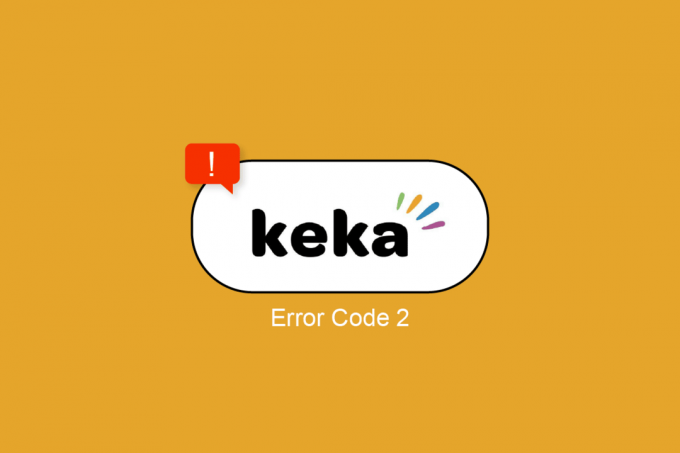
Sisukord
- Keka veakoodi 2 parandamine macOS-is
- Kuidas kasutada Keka rakendust macOS-is
- Milleks Keka rakendust kasutatakse?
- Mõned Keka rakenduse funktsioonid
- Kuidas Kekas faili tihendada
- Kuidas Keka abil faili ekstraktida
- Kuidas jagada suur fail mitmeks väiksemaks failiks
- Keka toetatud failivormingud
- Millised on Keka veakoodi 2 põhjused?
- 1. meetod: taaskäivitage süsteem
- 2. meetod: kontrollige ja kasutage õiget vormingut
- 3. meetod: kontrollige faili enne ekstraheerimist
- 4. meetod: sulgege muud tihendusrakendused
- 5. meetod: installige Keka rakendus uuesti
Keka veakoodi 2 parandamine macOS-is
Selles artiklis oleme üksikasjalikult selgitanud Keka rakendust, selle funktsioone, rakenduse kasutamist, lahendusi veakoodi 2 parandamiseks ja Keka rakendust macOS-is desinstallida või installida.
Kuidas kasutada Keka rakendust macOS-is
Kekal on lihtne liides minimaalsete ja sobivate valikute ja sätetega, see on päris kena ja puhas, mis teeb selle kasutamise ülilihtsaks. Siin tutvustame kiiret juhendit faili ekstraktimiseks Keka abil ja mis veelgi olulisem, kuidas suurt faili tihendada/tükeldada mitmeks väiksemaks failiks.
Milleks Keka rakendust kasutatakse?
- Failide ja andmete ekstraheerimine pakitud kaustadest.
- Failide ja andmete tihendamine faili suuruse vähendamiseks.
- Äärmiselt tohutu faili jagamine kollektiivseteks väiksemateks failideks.
- Faili krüptimine parooliga.
Mõned Keka rakenduse funktsioonid
- Võib teha mitut samaaegset toimingut.
- Kustutab või teisaldab ZIP-kausta pärast ekstraktimist automaatselt prügikasti.
- Võimalus määrata ekstraheerimise vaikevorming ja meetod (kiirus).
- Jaotatud pakkimiseks on saadaval vaikeseaded, näiteks 1,4 diskett, 4,7 GB DVD, 25 GB Blu-ray (SL).
- Võimalus alamkausta ekstraktida.
Kuidas Kekas faili tihendada
Tihendus, nagu nimigi viitab, tihendab faili ZIP-kausta ja vähendab faili suurust kuna see eemaldab sarnased failielemendid ja andmed, mida saab lahti pakkides taastada algse oleku. Faili tihendamiseks Keka abil tehke järgmist.
1. Avatud Keka rakendus.
2. Vali vormingus milles soovite faili tihendada.
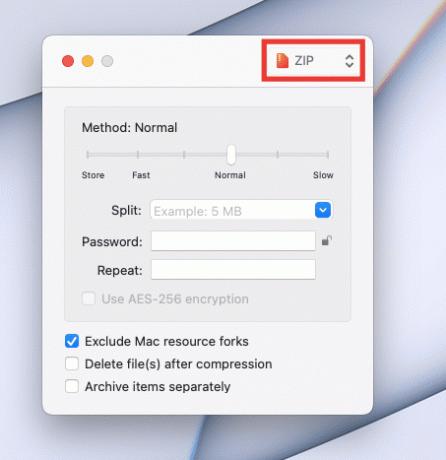
3. Valige meetod (pressimise kiirus). Määra see Tavaline parima tulemuse nimel.
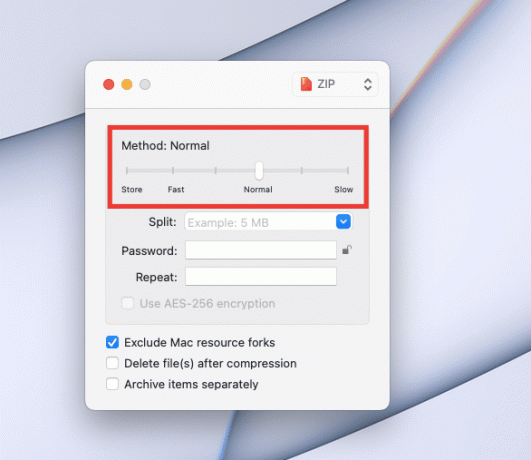
4. Lohistage faili sisse Keka aken.
Nüüd luuakse samas aknas/asukohas uus tihendatud fail.
Kuidas Keka abil faili ekstraktida
Ekstraheerimine tähendab andmete/failide väljavõtmist tihendatud/zipitud failist. Faili ekstraktimiseks tehke järgmist.
1. Paremklõpsake oma fail, hõljutage kursorit Ava rakendusega valikut ja klõpsake nuppu Keka.

Pärast Keka klõpsamist ekstraktib see koheselt samas aknas olevad failid.
Märge: saate määrata ka ekstraktimiseks vaikekausta, kui kasutate seda sageli. Vaikekausta määramiseks avage Keka rakendus > Vajutage Käsk + Koma klahv > seejärel minge lehele Ekstraheerimine vahekaarti ja muutke vaikeasukohta Väljavõte asukohta rippmenüüst.
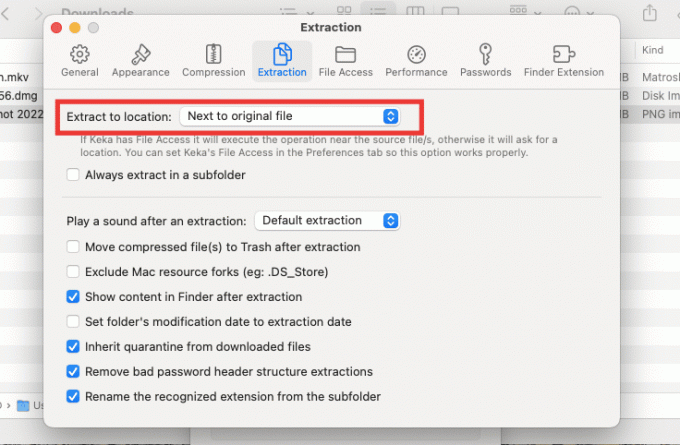
Põnevate nippide ja näpunäidete saamiseks jätkake meie Keka MacOS-i failiarhiivi juhendi lugemist.
Loe ka:Parandage MacOS Big Suri probleemid
Kuidas jagada suur fail mitmeks väiksemaks failiks
Kui olete Maci kasutaja, siis võib-olla teate, et kõvaketta jaoks Ex-FAT-vormingu valimine töötab ja toetab nii Maci kui ka Windowsi operatsioonisüsteeme. Selle puuduseks on aga see, et see suudab korraga edastada ainult kuni 4 GB faile. Kui faili suurus on 4,2 GB, ei saa seda kõvakettale teisaldada. Sellistel juhtudel saab suuri faile, näiteks 25 GB Blu-ray-filme või suuri Windowsi ISO-faile, tihendamiseks ja hõlpsaks edastamiseks väiksemateks failideks jagada. Siit saate teada, kuidas faili väiksemateks failideks jagada.
1. Ava Keka rakendus.
2. Valige vormingus milles soovite faili tihendada.
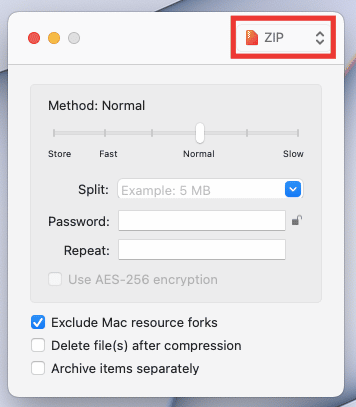
3. Aastal Lõhestatud sisestage jaotisesse summa suurus milles soovite iga faili poolitada. Näiteks võtame 81 MB videofaili ja tahame faili jagada 10 MB suuruseks. Selleks sisestame jaotisesse Split 10 MB. Saate sisestada summa vastavalt oma eelistustele ja faili suurusele.
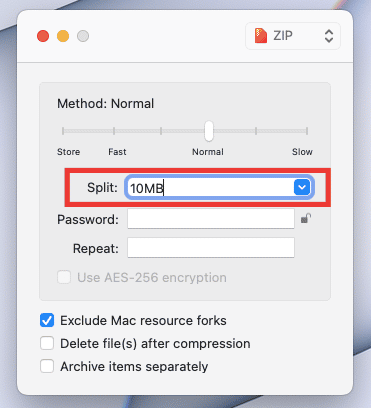
4. Lohistage faili Keka aknale. Ja kompressioon algab.
Zip-failid luuakse samas kohas, kus asub algne fail. Nüüd on üks videofail jagatud 9 failiks ja peate mõtlema, kuidas see algsel kujul tagasi tuua. Lihtsalt klõpsake mis tahes tihendatud failil ja see ekstraheeritakse automaatselt tagasi oma algsesse olekusse ja asukohta.
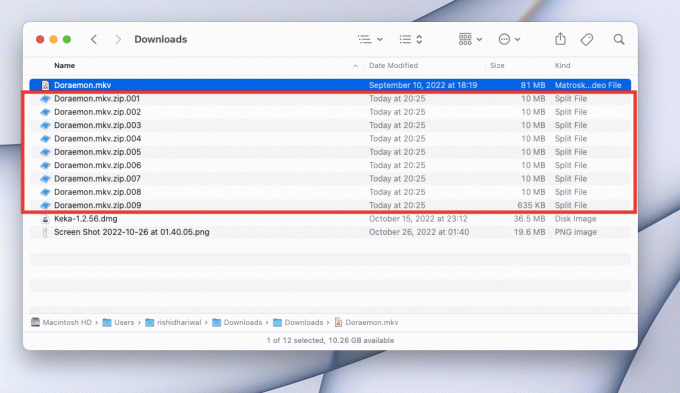
Keka toetatud failivormingud
Keka saab ekstraktida faile 7Z, ZIP, RAR, ZIPX, TAR, GZIP, BZIP2 XZ, LZIP, ISO, DMG, ZSTD, BROTLI, LRZIP, EXE, CAB, LZMA, MSI, WIM, JAR, PAX, JAR, IPA, WAR, APK, XIP, APPX, XPI, IS3, WPRESS, CPIO, CPT, CPGZ ja SPK formaadid.
See suudab tihendada faile ZIP-, TAR-, ISO-, 7Z-, GZIP-, LZIP-, BZIP2-, XZ-, DMG-, BROTLI-, LRZIP ZSTD-, WIM- ja AAR-vormingus.
Millised on Keka veakoodi 2 põhjused?
Enamasti on Keka tõrkekoodi 2 või tõrkekoodi 2 taga „p7zip” põhjuseks saatuslik tõrge failide ekstraktimisel või lahtipakkimisel, kuna allalaaditud fail on vigane või mittetäielik. Muud tegurid hõlmavad muid rakenduste häireid, süsteemifailide tõrkeid ja failivormingute mittevastavust.
Loe ka:Miks on mu Maci Internet järsku nii aeglane?
Siin on meetodid Keka veakoodi 2 probleemi lahendamiseks.
1. meetod: taaskäivitage süsteem
See on lihtsaim, kuid tõhusaim viis vigade või tüütute vigade parandamiseks, lihtsalt taaskäivitades oma Maci. Süsteem parandab automaatselt kõik ajutised vead, mis on põhjustatud süsteemi segadusest või muudest rakenduste häiretest. Samuti vabastab see osa taustarakenduste tarbitud mälust. Kui teil on endiselt Keka veakoodide tõrge, proovige järgmist allpool loetletud meetodit.
2. meetod: kontrollige ja kasutage õiget vormingut
Keka veakoodi 2 peamine põhjus on failide lahtipakkimiseks vale vormingu/laiendi valimine. See juhtub sageli RAR-vormingus jaotatud / poolitatud failide lahtipakkimisel. Parim lahendus selle probleemi lahendamiseks on laienduse ümbernimetamine vastavalt failivormingule ja toetatud laiendile. Faili vormingu muutmine Macis toimib järgmiselt.
1. Paremklõpsake faili ja klõpsake edasi Nimeta ümber faili ümbernimetamiseks.
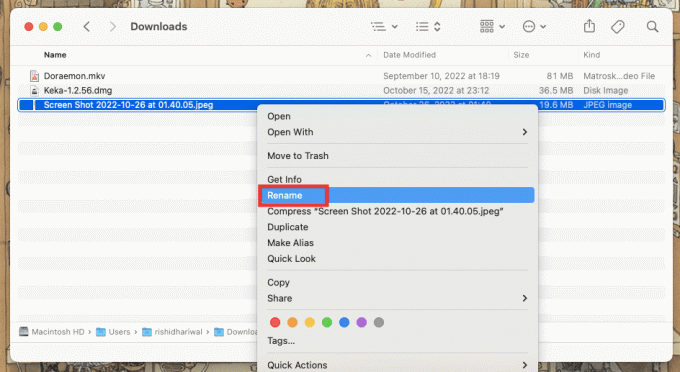
2. Sisestage uus vormingus ja vajutage Sisenema võti.
3. Kinnitage klõpsates Kasutage .png vormingus.
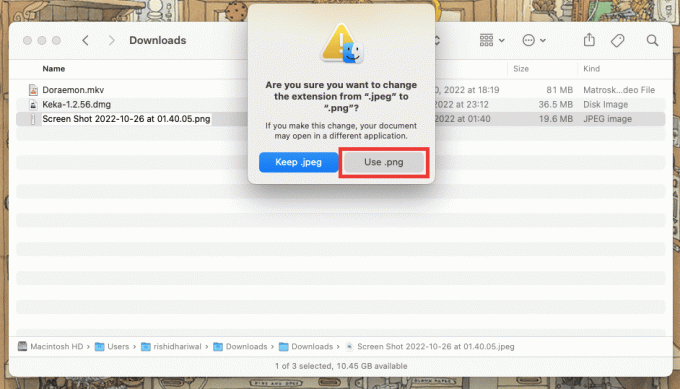
3. meetod: kontrollige faili enne ekstraheerimist
Veenduge, et lahtipakkitav fail oleks täielikult alla laaditud või üle kantud ning see toetaks Keka laias valikus väljavõttevorminguid. Proovige fail uuesti alla laadida või uuesti üle kanda, juhuks kui eelmisel korral ilmnes viga.
Märge: Kõik Keka toetatud vormingud on selles juhendis ülalpool loetletud.
4. meetod: sulgege muud tihendusrakendused
Kui kasutate koos mitut ekstraktimise tööriista/rakendust, ilmneb tõenäoliselt Keka veakoodide probleem, kuna fail, mida soovite tihendada või lahti pakkida, on kasutusel mõne teise rakendusega. Või mis tahes muu taustal töötav arhiveerimisrakendus võib samuti mõjutada ja põhjustada vigu. Seetõttu sulgege kõik muud arhiveerimis-/tihendusrakendused ja -tööriistad.
Märge: Kui olete Maci kauaaegne kasutaja, teate ilmselt, et akna vasakus nurgas Punase Risti nupul klõpsamine ei sulge rakendust täielikult ja see avaneb ikkagi taustal. Rakenduse täielikuks sulgemiseks järgige alltoodud samme.
Rakenduse sulgemiseks Macis:
Enamik uusi Maci kasutajaid ei pruugi teada, kuidas rakendusi täielikult sulgeda, mis võib akut kiiremini tühjendada ja mõjutada ka üldist jõudlust. Rakenduse täielikuks sulgemiseks on mitu võimalust. Siin on mõned viisid rakenduste sulgemiseks Macis.
1. Vajutage Käsk + K võti.
2. Paremklõpsake dokis oleva rakenduse ikoonil ja klõpsake nuppu Lõpeta.
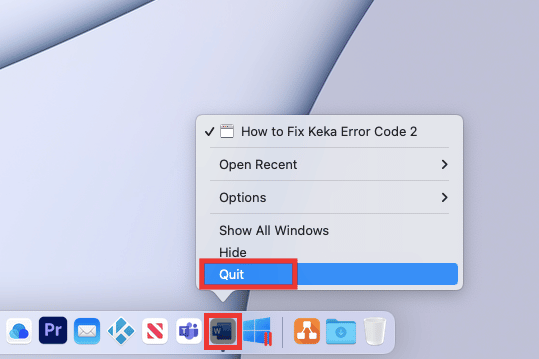
3. Kui Keka MacOS File Archiver rakendus on külmunud ega reageeri või soovite mitu rakendust koos sulgeda, klõpsake nuppu Apple'i logo vasakus ülanurgas ja klõpsake nuppu Sundige väljuma. Pärast seda valige rakendused, mida soovite sulgeda, ja klõpsake nuppu Sundige väljumaja kinnitage see klõpsates Sundige väljuma veel üks kord.
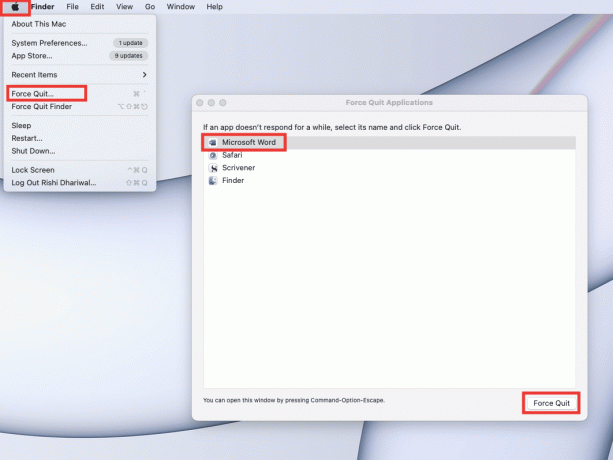
4. Või lihtsalt klõpsake nuppu rakenduse nimi peal menüüriba ja klõpsake edasi Välju [rakenduse nimi].
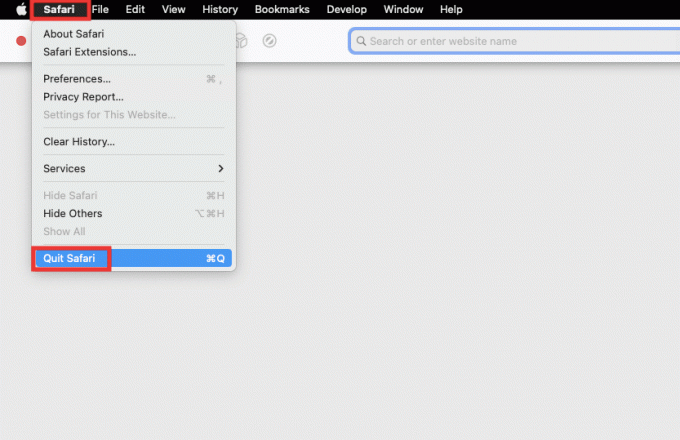
Loe ka:Kuidas sundida Maci rakendusi klaviatuuri otsetee abil sulgema
5. meetod: installige Keka rakendus uuesti
Kui ükski meetoditest teie jaoks ei tööta, võite lõpuks proovida Keka MacOS File Archiver rakenduse uuesti installida. Esiteks peate Keka desinstallima ja seejärel uuesti installima. Keka installimiseks ja desinstallimiseks MacOS-is on samme allpool üksikasjalikult kirjeldatud.
1. samm: desinstallige Keka Macis
1. Klõpsake nuppu Leidja ikooni või vajutage Käsk + Nvõti koos töölaual.
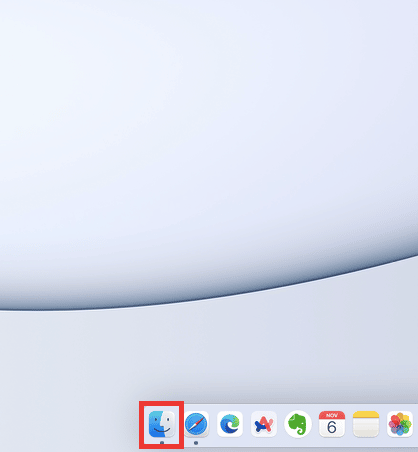
2. Kliki Rakendused.
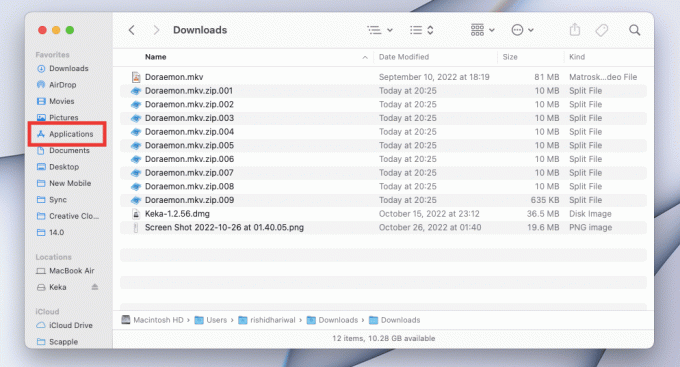
3. Valige Keka, paremklõpsake Teisalda prügikasti või vajutage Käsk + Kustutavõti samaaegselt.

4. Seejärel klõpsake nuppu Prügikast ikooni dokil. Kliki Tühi ja kinnitage see klõpsates Tühjenda prügikast.

Loe ka:Kuidas parandada mikrofoni, mis Macis ei tööta
2. samm: installige Keka Maci
Keka MacOS File Archiver on kerge rakendus ja täiesti tasuta kasutada. Kasutajaliides on üsna lihtne ja põhitõdede tundmiseks on vaja ainult ühekordset õpetust. Järgige neid samme, et installida Keka oma Maci seadmesse, et lahendada Keka veakoodi 2 probleem.
1. Mine lehele ametlik leht kohta Keka või hankige see lihtsalt aadressilt Mac App Store, mida me ei soovita, kuna see maksab teile $4.99.

2. Seejärel minge allalaadimiste kausta ja topeltklõpsake sellel Keka-1.2.56.dmg faili selle installimiseks.
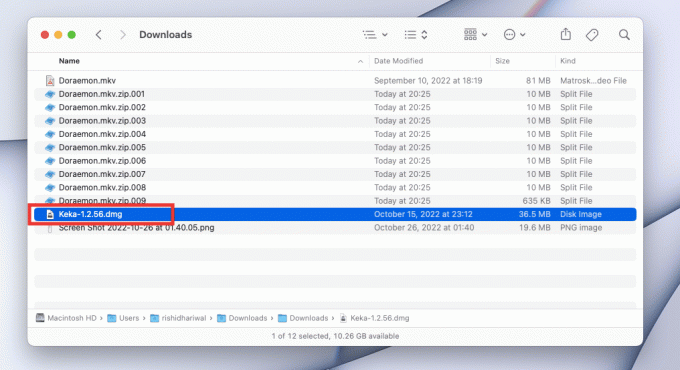
3. Pärast seda lohistage Keka ikooni Rakendus kausta ikoon.
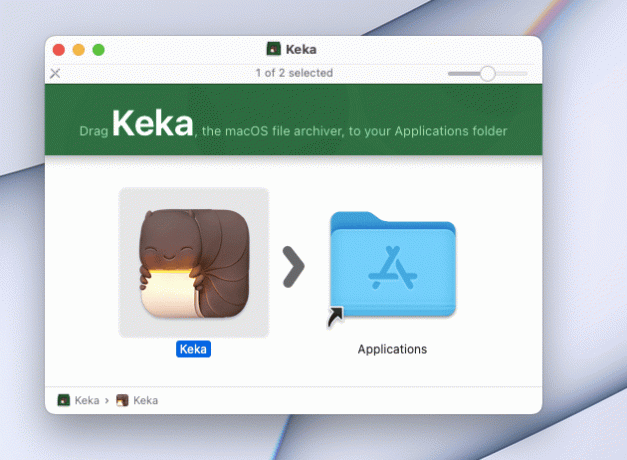
4. Topeltklõpsake Rakendused kausta ikooni ja seejärel topeltklõpsake sellel Keka rakendus.
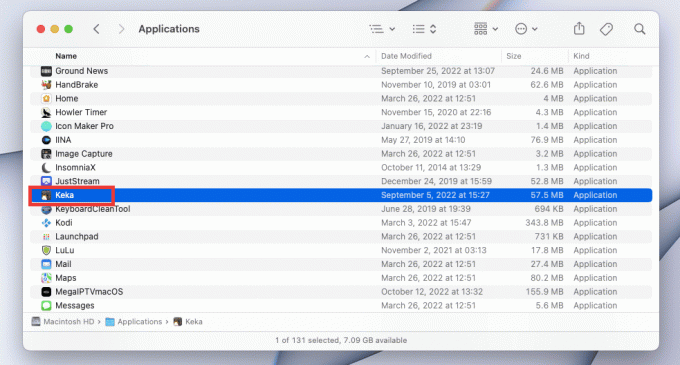
5. Kõik väljaspool Mac App Store'i alla laaditud rakendused nõuavad lisaluba. Niisiis, klõpsake Avatud anda luba Keka paigaldamiseks. Ja tehtud. Nautige rakenduse kasutamist.
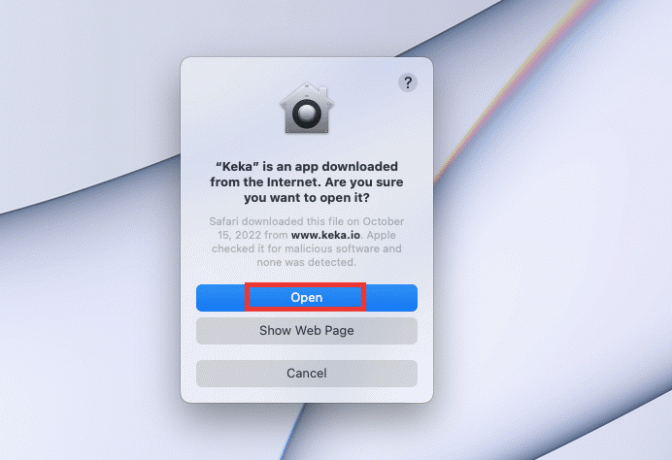
Korduma kippuvad küsimused (KKK)
Q1. Parim alternatiivne rakendus Keka jaoks Windows OS-i jaoks?
Ans. Keka pole Windowsis saadaval. Kuid on palju pakkimisega sarnaseid rakendusi, nagu Keka for Windows, mis võivad suuri faile väiksemateks failideks jagada. 7-Zip ja WinRAR on hästi tuntud tihendusrakendused, mida saab kasutada Windows OS-is suurte failide jagamiseks.
Q2. Kas tihendamise ajal kaob video kvaliteet?
Ans. Lühidalt, jah vahe võib olla väike. Tänapäeval on saadaval lugematu arv erinevaid video tihendamise tööriistu, seega on tihenduskvaliteet video oleneb paljudest teguritest, näiteks kasutatavast tööriistast/rakendusest, eraldusvõimest, kvaliteediseadetest, kiirusest, jne.
Q3. Mis vahe on rar-, zip- ja 7z-vormingutel?
Ans. Kõik kolm on tihendusvormingud ja on üksteisega väga sarnased. Ainus erinevus on tihendamise suurus, suhe ja kiirus, mis võivad olenevalt failivormingust ja suurusest erineda.
Soovitatav:
- Kuidas leida kellegi Redditi konto e-posti teel
- 19 parim fotode taastamise rakendus iPhone'i jaoks
- Mis on veakood 36 Macis?
- Parandust ei saa avada, kuna arendajat ei saa Macis kinnitada
Loodame, et sellest juhendist oli abi ja teil õnnestus seda parandada Keka veakood 2 probleem. Andke meile teada, milline meetod teie jaoks töötas ja milline ei lahendanud Keka MacOS-i failiarhiivi vigu. Kui teil on tehnikaga seotud päringute kohta küsimusi või ettepanekuid, jätke need allpool olevasse kommentaaride jaotisse.



